Debian hat die größte Entwicklergemeinde aller Linux-Distributionen hinter sich, da machen sich natürlich auch so einige ihre Gedanken – was kann man hier besser machen, was dort? Was könnte bei diesem Problem helfen, was bei dem anderen?
Es gibt immer so einige Software-Pakete unter Debian – meist recht versteckt, die einem das Arbeiten mit Debian in gewissen Situationen erleichtert. Ein solches Paket nennt sich nun ganz einfach „debian-goodies„.
Inhaltsverzeichnis
Debian Goodies installieren
Am schnellsten gelingt die Installation als Administrator am Terminal mit dem Befehl:
apt install debian-goodiesDebian Goodies nutzen
Das Paket stellt nicht eine einzelne Software dar, es handelt sich um eine kleinere Anzahl an Skripts – jedes hat seine eigene Aufgabe.
dglob
dglob erstellt eine Liste aus installierten Debian-Paketen nach Ihrer Vorgabe. Nehmen wir einmal an, Sie wollen alle Pakete mit dem Begriff „firefox“ sehen – der Befehl lautet in diesem Fall ganz einfach:
dglob firefox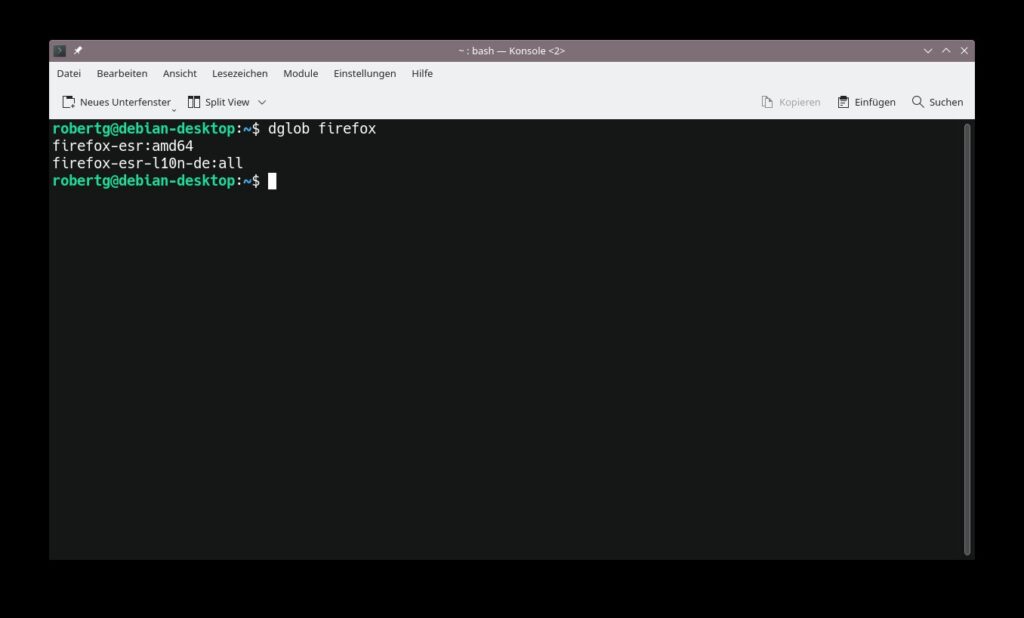
Nutzen Sie zusätzlich die Option „-f„, werden alle installierten Dateien des angegebenen Paketes angezeigt:
dglob -f firefox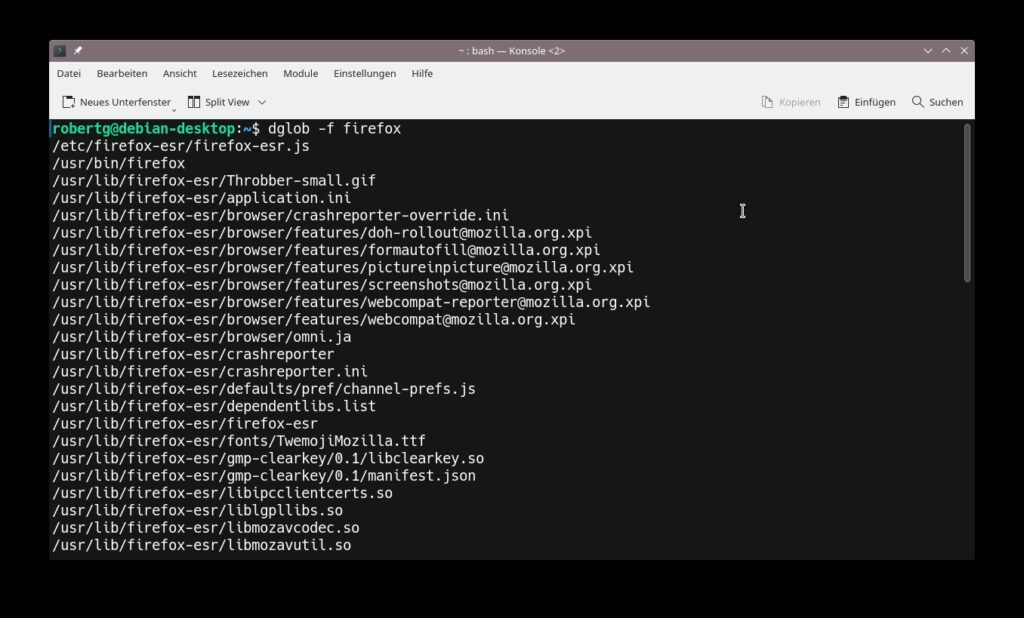
dgrep
dgrep such nach Dateien in Paketen von Ihnen angegebenen Mustern – hierzu nutzen Sie die Option „-e„, um etwa nach Dateien im Pakete „kmail„, die „pdf“ im Dateinamen haben, zu suchen:
dgrep -e pdf kmail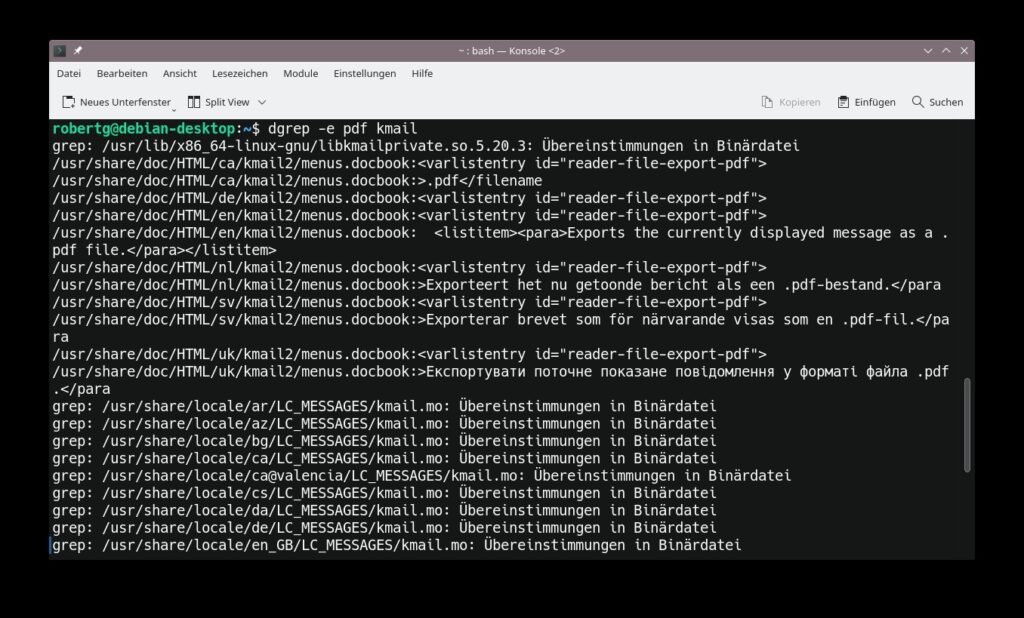
dpigs
dpigs zeigt die größten installierten Pakete an, also diese Pakete, die am meisten Platz im System benötigen. Um eine besser verständliche Dateigröße zu erhalten, nutzt man die Option „-H„:
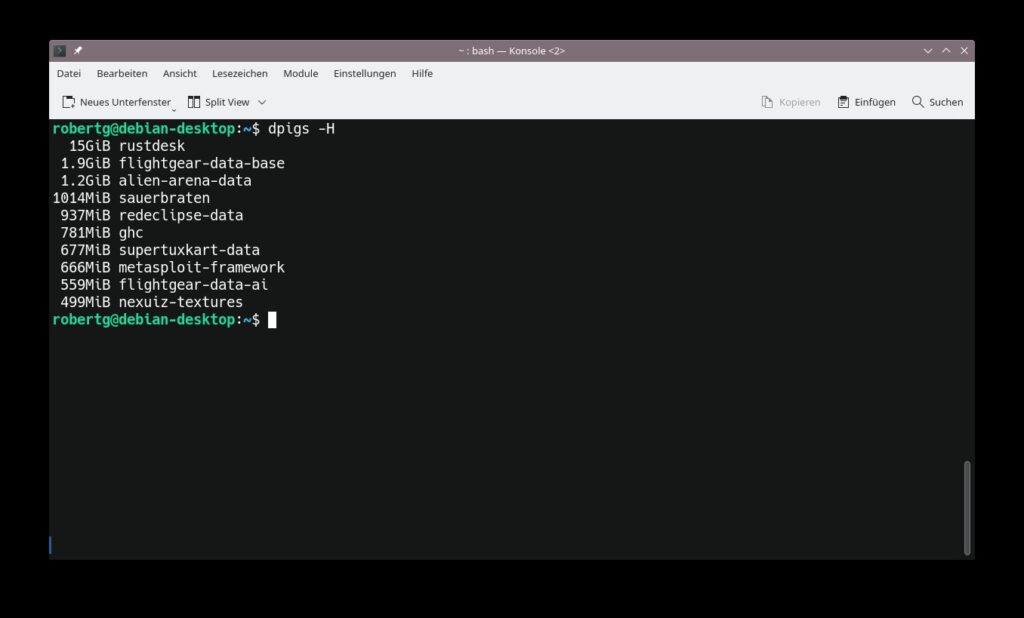
Standardmäßig zeigt die Software die zehn größten Pakete an, möchten Sie die Anzahl selbst vorgeben, nutzen Sie zusätzlich die Option „-n Anzahl„:
dpigs -H -n 18debget
debget lädt die angegebenen Debian-Pakete aus dem Repository herunter, um beispielsweise das Paket „tar“ herunterzuladen:
debget tar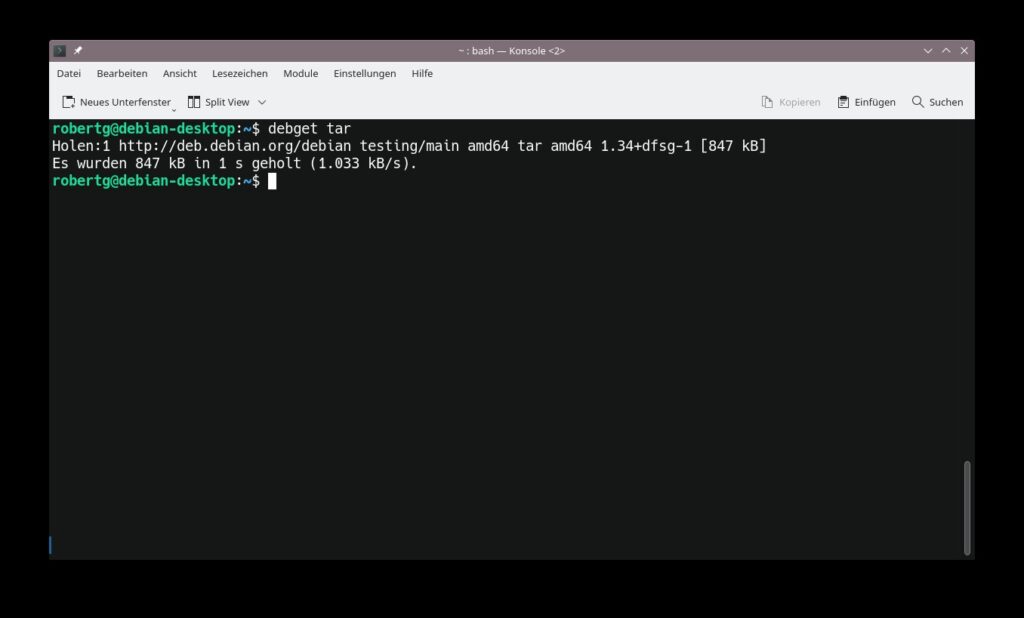
debmany
debmany zeigt die Manpages installierter und nicht installierter Pakete. Um beispielsweise die Manpage des Paketes „dc“ anzuzeigen (unter KDE):
debmany -k dc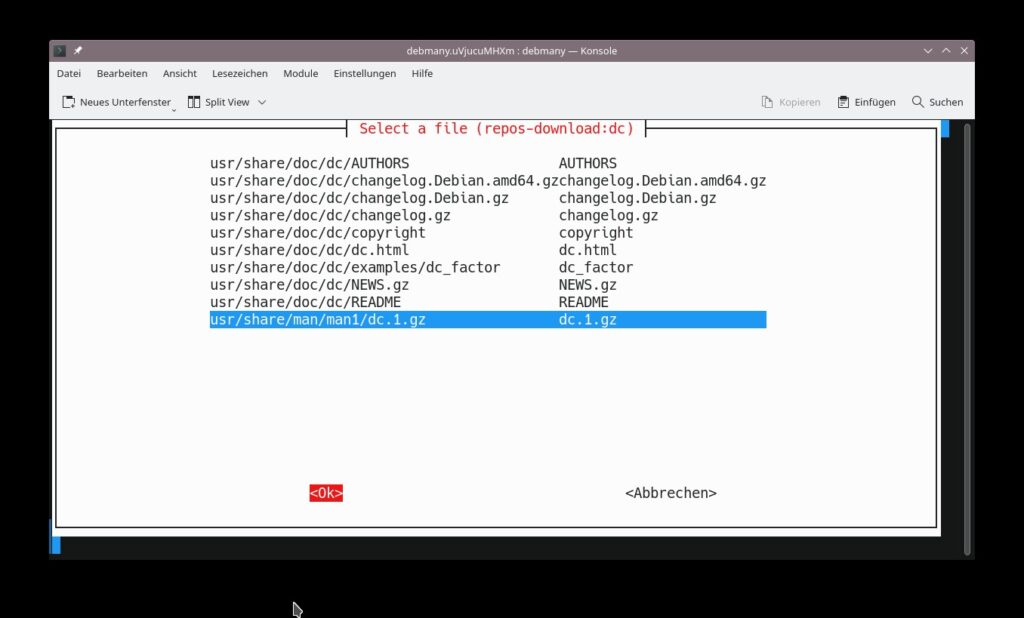
Unter GNOME verwenden Sie statt „-k“ die Option „-g„. Unter anderen Desktop-Umgebungen nutzen Sie die Option „-x„, es öffnet sich je nach Desktop die passende Hilfe – hier unter KDE:
checkrestart
Ist es nötig nach dem Updates des Systems dieses neu zu starten? checkrestart zeigt es – Sie nutzen ganz einfach die Option „-a“ (nur mit administrativen Rechten):
checkrestart -a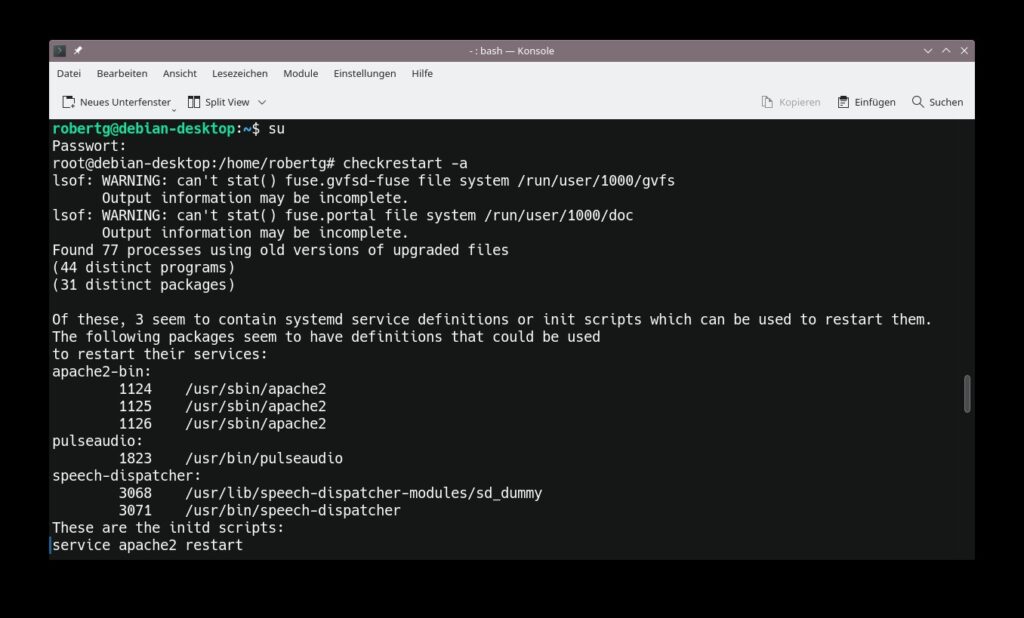
popbugs
Sind Sie auf der Suche nach Fehlern im System? Ist der Fehler schon bekannt – popbugs zeigt diese sofort im Webbrowser an – einfach:
popbugs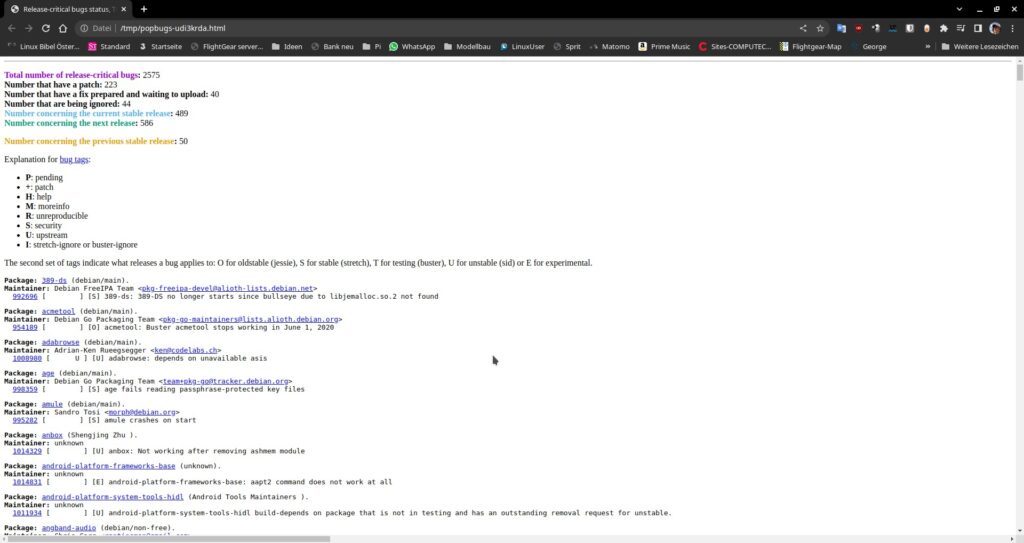
which-pkg-broke
Ein Paket installiert und auf einmal meldet das System ein fehlerhaftes Paket im System, which-pkg-broke zeigt um welche Pakete es sich handelt – ganz einfach für das Paket „kmail„:
which-pkg-broke kmailWeiteres
Die in diesem Artikel verwendeten Optionen sind noch lange nicht alle – öffnen Sie einfach nur einmal die Manpage zu einem der Befehle.
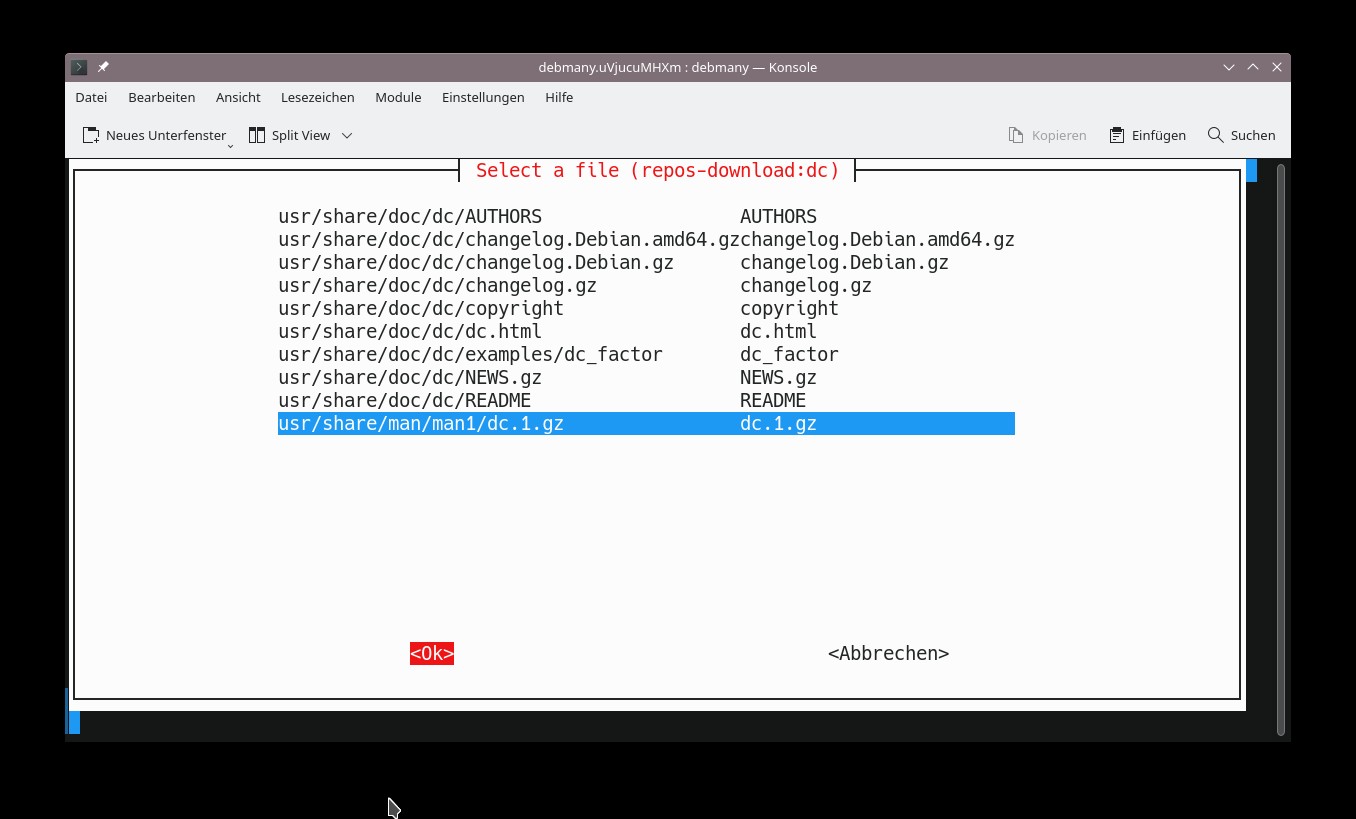


Noch keine Reaktion